Standaard heeft Windows 11 de stereomodus ingeschakeld voor geluidsinstellingen. In de stereomodus kunnen gebruikers verschillende geluiden horen via verschillende zijluidsprekers. Als u een headset hebt aangesloten en de stereomodus is ingeschakeld, worden er verschillende geluiden afgespeeld via de linker- en rechteroorstukken. Dit is een zeer nuttige functie omdat het gebruikers een zeer verbeterde audio-ervaring biedt.
Laten we echter zeggen dat je een film op je laptop moet kijken met je vriend in de trein en een oortelefoon moet delen. Als in dit geval verschillende geluiden door de verschillende kanten van de hoofdtelefoon worden afgespeeld, zal het erg moeilijk zijn om van de film te genieten met slechts één stuk van de oortelefoon in uw hand. Als u in dit scenario de mono-audiofunctie kunt inschakelen, worden zowel het rechter- als het linkeraudiokanaal gecombineerd in één kanaal. Nou, klinkt interessant? Ja, het is heel goed mogelijk in uw Windows 11.
Lees verder om te leren hoe u de mono-audiofunctie in uw Windows 11 eenvoudig met enkele zeer eenvoudige stappen kunt in- of uitschakelen.
Mono-audiofunctie inschakelen in Windows 11
Stap 1: Druk op Win en ik sleutels samen om de. te starten Instellingen sollicitatie.
In de linker raam paneel, klik op de Systeem tabblad. In de rechter raam paneel, klik op de Geluid tabblad.

Stap 2: Scroll nu naar beneden door de Geluidsinstellingen en draai de schakelknop AAN voor Mono-audio.
Dit zou linker- en rechteraudiokanalen in één combineren.
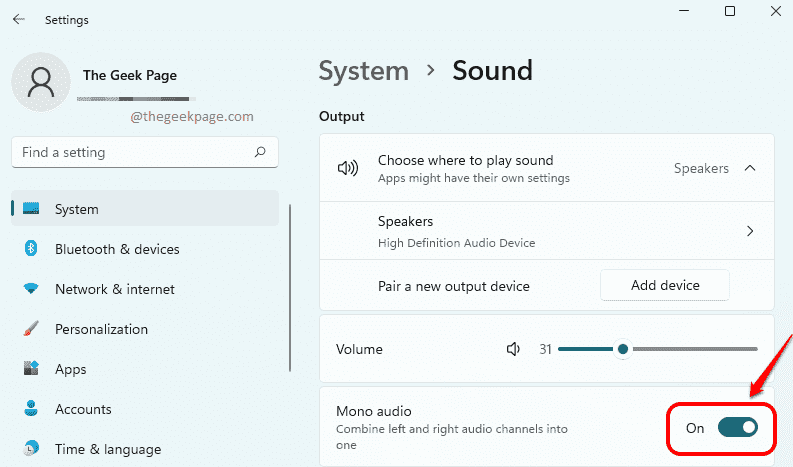
Mono-audiofunctie uitschakelen in Windows 11
Stap 1: Start de Instellingen toepassing door op de te drukken Win + I sleutels bij elkaar.
Klik op Systeem tabblad in de linker raam deelvenster en klik op Geluid tabblad in de rechter raam ruit.
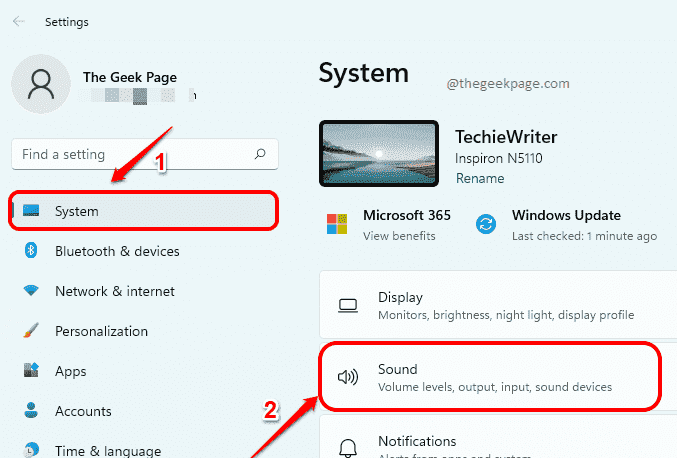
Stap 2: Naar uitzetten Mono-audiofunctie, draai de schakelknop UIT voor de Mono-audio optie.

Zo eenvoudig is het om de mono-audiofunctie in uw Windows 11 in en uit te schakelen. Ik hoop dat je het artikel nuttig vond.


